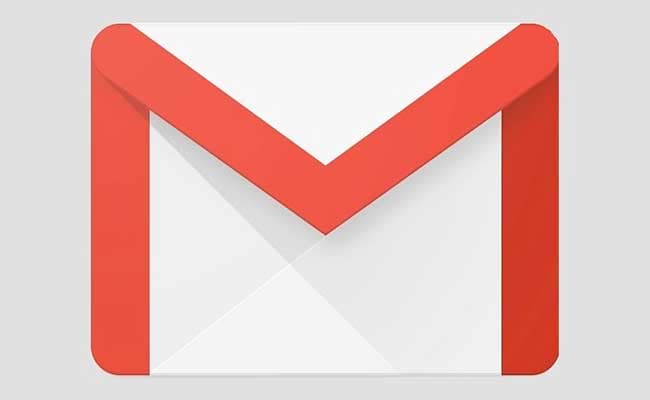
प्रतीकात्मक चित्र
नई दिल्ली:
कई बार हमारे साथ ऐसा होता है कि हम मेल किसी और को कर रहे होते हैं, लेकिन वह गलती से किसी और के पास चला जाता है. ऐसा अत्यधिक व्यस्तता के चलते या जल्दबाजी में हो जाता है. सहयोगियों के नाम एक जैसे होने पर भी हम गलती कर बैठते हैं. ऐसे में कई बार कोई गोपनीय जानकारी भी ऐसे व्यक्ति के पास जा सकती है, जिसे हम नहीं बताना चाहते, लेकिन हमारे पास खेद जताने के अलावा कोई चारा नहीं बचता. इसके अलावा कई बार मेल में गलतियां भी हो जाती हैं, जिन्हें भेजने के बाद सुधारा नहीं जा सकता. वैसे गूगल अपने उपभोक्ताओं की समस्याओं और फीडबैक पर काम करता रहता है और फीचर्स में सुधार करता है. इस समस्या को लेकर अब गूगल ने जीमेल (Gmail) में एक नया फीचर जोड़ा है, जिससे आप निर्धारित समय के भीतर अपना भेजा हुआ ईमेल वापस बुला सकते हैं.
गूगल ने जीमेल में 'अनडू सेन्ड' विकल्प जोड़ा है, लेकिन इसका उपयोग करने के लिए आपको इसे अपने जीमेल खाते में सक्रिय करना होगा. यह बहुत मुश्किल नहीं है. आप नीचे बताए गए स्टेप फॉलो करके इसे आसानी से कर पाएंगे और आपके द्वारा भेजा गया मेल 5 सेकेंड से 30 सेकेंड के भीतर वापस आकर आपके मेल 'ड्राफ्ट' फोल्डर में जाकर सेव हो जाएगा. फिर आप उसे सही करके ध्यान रखें इस समयावधि (5 से 30 सेंकेड) के बाद आप अपना मेल वापस नहीं कर पाएंगे...
Undo Send (अनडू सेन्ड) फीचर सक्रिय करने का तरीका-
1. सबसे पहले अपने जीमेल खाते में लॉग-इन करें, फिर अपने इनबॉक्स के दाएं कोने पर स्थित सेटिंग (देखें चित्र) आइकन पर जाएं और उसे क्लिक करें.
2. इसमें एक ड्रॉपडाउन लिस्ट खुलेगी, जिसमें सेटिंग का विकल्प दिखेगा, उस पर क्लिक करें.

3. नई विंडो खुलने पर आपके सामने कई टैब दिखेंगे. इनमें से सबसे पहले General (जनरल) टैब पर क्लिक करें.
4. फिर नीचे की ओर स्क्रॉल करें और Undo send (अनडू सेन्ड) विकल्प के सामने दिए 'Enable Undo Send' के चेकबॉक्स पर क्लिक करें, इससे उसमें सही का निशान लग जाएगा और उससे जुड़ा 'Send cancellation period' विकल्प सक्रिय हो जाएगा. (नीचे चित्र देखें)

5. Send cancellation period विकल्प में जाकर आप ड्रॉपडाउन लिस्ट में अपने ईमेल को वापस बुलाने की समयावधि सेट कर सकते हैं. इसमें आपके पास 4 विकल्प होंगे- 5, 10, 20 और 30 सेंकेंड. मतलब आप कम से कम 5 और अधिकतम 30 सेंकेंड में अपना मेल वापस बुला सकते हैं. इनमें से अपना उचित समय चुनें.
6. ध्यान रखें आप चुने गए समय के बाद अपने मेल को अनडू नहीं कर सकेंगे, मतलब उसे वापस नहीं बुला पाएंगे.
7. इसके बाद सेटिंग में किए गए बदलावों को सेव करना न भूलें...
 अब जानिए, ईमेल वापस करने का तरीका
अब जानिए, ईमेल वापस करने का तरीका
Undo send फीचर सक्रिय करने के बाद अपने भेजे गए ईमेल को वापस बुलाने का तरीका बहुत ही आसान है. जैसे ही आप कोई मेल भेजते हैं, तो इनबॉक्स टैब में ऊपर की ओर 'Your message has been sent' (आपका संदेश भेज दिया गया) लिखा हुआ दिखता है. इसी के पास आपको 'Undo' लिखा हुआ दिखेगा, जिस पर आप क्लिक करके अपना मेल वापस कर सकेंगे. (नीचे चित्र में देखें)

वैसे गूगल ने 2006 से ही Undo sent ईमेल का विकल्प सेटिंग के लैब्स टैब उपलब्ध कराया हुआ था, लेकिन अधिकांश उपयोगकर्ताओं को इसकी जानकारी नहीं थी. जिन उपयोगकर्ताओं ने लैब टैब में इस फीचर को पहले से ही सक्रिय किया हुआ था, उनके पास यह सुविधा पहले से ही थी. इस पर गूगल ने पहल करते हुए जून, 2016 से अब सबके लिए उपलब्ध करा दिया है.
गूगल ने जीमेल में 'अनडू सेन्ड' विकल्प जोड़ा है, लेकिन इसका उपयोग करने के लिए आपको इसे अपने जीमेल खाते में सक्रिय करना होगा. यह बहुत मुश्किल नहीं है. आप नीचे बताए गए स्टेप फॉलो करके इसे आसानी से कर पाएंगे और आपके द्वारा भेजा गया मेल 5 सेकेंड से 30 सेकेंड के भीतर वापस आकर आपके मेल 'ड्राफ्ट' फोल्डर में जाकर सेव हो जाएगा. फिर आप उसे सही करके ध्यान रखें इस समयावधि (5 से 30 सेंकेड) के बाद आप अपना मेल वापस नहीं कर पाएंगे...
Undo Send (अनडू सेन्ड) फीचर सक्रिय करने का तरीका-
1. सबसे पहले अपने जीमेल खाते में लॉग-इन करें, फिर अपने इनबॉक्स के दाएं कोने पर स्थित सेटिंग (देखें चित्र) आइकन पर जाएं और उसे क्लिक करें.
2. इसमें एक ड्रॉपडाउन लिस्ट खुलेगी, जिसमें सेटिंग का विकल्प दिखेगा, उस पर क्लिक करें.
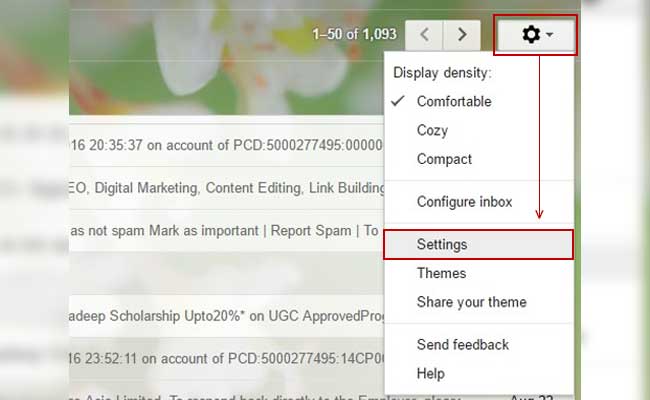
3. नई विंडो खुलने पर आपके सामने कई टैब दिखेंगे. इनमें से सबसे पहले General (जनरल) टैब पर क्लिक करें.
4. फिर नीचे की ओर स्क्रॉल करें और Undo send (अनडू सेन्ड) विकल्प के सामने दिए 'Enable Undo Send' के चेकबॉक्स पर क्लिक करें, इससे उसमें सही का निशान लग जाएगा और उससे जुड़ा 'Send cancellation period' विकल्प सक्रिय हो जाएगा. (नीचे चित्र देखें)
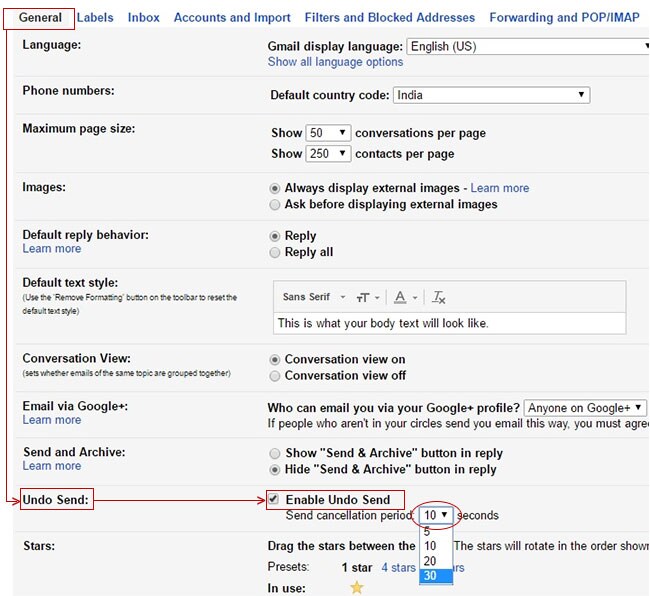
5. Send cancellation period विकल्प में जाकर आप ड्रॉपडाउन लिस्ट में अपने ईमेल को वापस बुलाने की समयावधि सेट कर सकते हैं. इसमें आपके पास 4 विकल्प होंगे- 5, 10, 20 और 30 सेंकेंड. मतलब आप कम से कम 5 और अधिकतम 30 सेंकेंड में अपना मेल वापस बुला सकते हैं. इनमें से अपना उचित समय चुनें.
6. ध्यान रखें आप चुने गए समय के बाद अपने मेल को अनडू नहीं कर सकेंगे, मतलब उसे वापस नहीं बुला पाएंगे.
7. इसके बाद सेटिंग में किए गए बदलावों को सेव करना न भूलें...
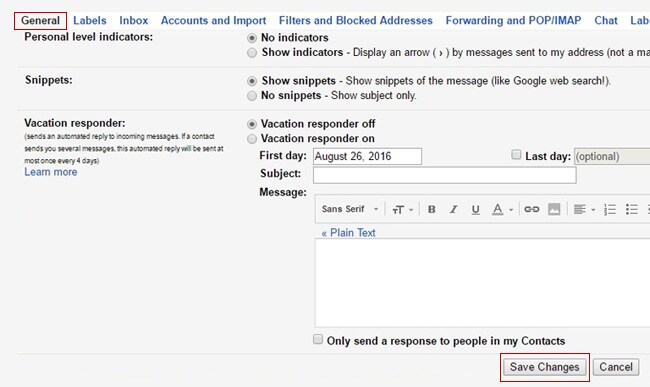
Undo send फीचर सक्रिय करने के बाद अपने भेजे गए ईमेल को वापस बुलाने का तरीका बहुत ही आसान है. जैसे ही आप कोई मेल भेजते हैं, तो इनबॉक्स टैब में ऊपर की ओर 'Your message has been sent' (आपका संदेश भेज दिया गया) लिखा हुआ दिखता है. इसी के पास आपको 'Undo' लिखा हुआ दिखेगा, जिस पर आप क्लिक करके अपना मेल वापस कर सकेंगे. (नीचे चित्र में देखें)

वैसे गूगल ने 2006 से ही Undo sent ईमेल का विकल्प सेटिंग के लैब्स टैब उपलब्ध कराया हुआ था, लेकिन अधिकांश उपयोगकर्ताओं को इसकी जानकारी नहीं थी. जिन उपयोगकर्ताओं ने लैब टैब में इस फीचर को पहले से ही सक्रिय किया हुआ था, उनके पास यह सुविधा पहले से ही थी. इस पर गूगल ने पहल करते हुए जून, 2016 से अब सबके लिए उपलब्ध करा दिया है.
NDTV.in पर ताज़ातरीन ख़बरों को ट्रैक करें, व देश के कोने-कोने से और दुनियाभर से न्यूज़ अपडेट पाएं
जीमेल, अनडू सेंड, गूगल, ईमेल वापस करना, मेल वापस करना, GMail, Undo Send, Gmail Undo Send, Email Return, Undo Outgoing Email, Email, Google, Mail
